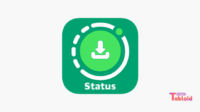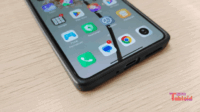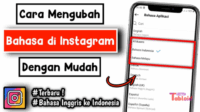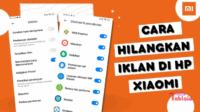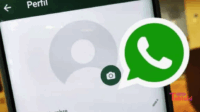Tabloid Gadget – Di era digital 2025, menjaga privasi di ponsel menjadi prioritas bagi banyak pengguna iPhone. Saya sering merasa perlu menyembunyikan aplikasi tertentu, entah untuk menjaga kerapian layar atau melindungi data pribadi dari mata penasaran. Dengan iOS terbaru, Apple menawarkan cara-cara praktis untuk mengelola aplikasi tanpa perlu keahlian teknis. Dari pengalaman saya mengutak-atik iPhone 15 Pro, menyembunyikan aplikasi ternyata sangat mudah dan membantu menjaga fokus saat bekerja atau bersantai.
Kini, mari kita bahas cara menyembunyikan aplikasi di iPhone, mudah dan instan! Setelah mencoba berbagai metode di iOS 18, saya menemukan langkah-langkah sederhana yang bisa Anda lakukan dalam hitungan detik. Oleh karena itu, artikel ini akan memandu Anda melalui fitur bawaan iPhone untuk menyembunyikan aplikasi, baik sementara maupun permanen, tanpa aplikasi tambahan. Selanjutnya, kita akan jelajahi cara-cara ini agar Anda bisa mengatur iPhone sesuai kebutuhan.
Langkah-Langkah Menyembunyikan Aplikasi di iPhone
Pertama-tama, iOS 18 membawa fitur canggih yang memungkinkan Anda menyembunyikan aplikasi dengan cepat dan aman. Saya akan uraikan metode terbaik yang saya coba sendiri, sehingga Anda bisa langsung menerapkannya tanpa kesulitan.
Gunakan Fitur Hidden Apps di App Library
Buka Settings > Screen Time > Content & Privacy Restrictions, lalu aktifkan opsi ini. Selanjutnya, pilih Allowed Apps dan nonaktifkan aplikasi yang ingin Anda sembunyikan dari layar utama. Aplikasi tersebut akan pindah ke folder Hidden di App Library, yang hanya bisa diakses dengan Face ID atau passcode. Saya suka fitur ini karena aplikasi tetap ada tapi tidak terlihat di home screen.
Sembunyikan Aplikasi di Folder Tersembunyi
Buat folder di home screen dengan menyeret satu aplikasi ke aplikasi lain. Kemudian, pindahkan aplikasi yang ingin disembunyikan ke halaman kedua atau ketiga folder tersebut. Saya coba metode ini untuk menyembunyikan aplikasi perbankan, dan hasilnya sangat rapi karena folder terlihat biasa saja dari luar.
Nonaktifkan Aplikasi dari Home Screen
Tekan lama ikon aplikasi, lalu pilih Remove App > Remove from Home Screen. Aplikasi akan tetap ada di App Library tanpa muncul di layar utama. Selain itu, metode ini sangat cepat, dan saya sering gunakan untuk aplikasi yang jarang saya buka tapi tetap ingin simpan.
Gunakan Focus Mode untuk Kontrol Lebih
Buka Settings > Focus, lalu buat profil baru, misalnya “Work” atau “Personal”. Pilih aplikasi yang boleh muncul di home screen saat mode aktif. Saya atur Focus Mode untuk menyembunyikan media sosial saat bekerja, dan ini sangat membantu meningkatkan produktivitas.
Sembunyikan Aplikasi dengan Face ID
Untuk aplikasi sensitif, iOS 18 memungkinkan Anda mengunci aplikasi dengan Face ID. Buka Settings > Apps, pilih aplikasi, lalu aktifkan Require Face ID. Aplikasi ini akan tersembunyi di folder Locked di App Library. Saya temukan fitur ini sangat berguna untuk melindungi aplikasi seperti Notes atau Photos.
Tips Tambahan untuk Privasi Maksimal
Selain metode di atas, pastikan Anda aktifkan Content & Privacy Restrictions untuk mencegah orang lain mengakses App Library. Saya juga sarankan perbarui iPhone ke iOS terbaru untuk mendapatkan fitur keamanan terkini. Selanjutnya, jika Anda ingin menyembunyikan aplikasi sepenuhnya, pertimbangkan untuk menghapusnya sementara dan mengunduh ulang dari App Store saat diperlukan. Namun, hati-hati karena ini akan menghapus data aplikasi kecuali ada backup di iCloud.
Secara keseluruhan, cara menyembunyikan aplikasi di iPhone diatas kini jauh lebih mudah berkat fitur iOS 18. Saya berhasil mengurangi kekacauan di home screen dan merasa lebih aman dengan data pribadi. Oleh karena itu, coba metode ini sesuai kebutuhan Anda, baik untuk privasi atau estetika. Akhirnya, dengan langkah-langkah ini, Anda bisa menikmati iPhone yang lebih terorganisir dan bebas gangguan.